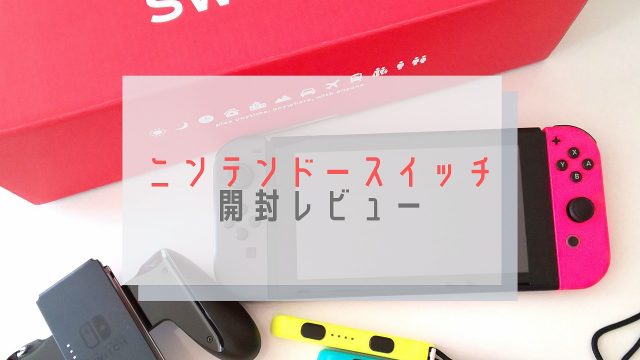2023年11月15日に発売されたPlayStation Portal(PSポータル)を購入しました!
PSポータルはPS5リモートプレイ専用のゲーム機です!
※PS5を持っていないと利用できません。
PS5にダウンロードされているゲームをストリーミングでプレイできるので、テレビがある部屋以外でのプレイや寝転がりながらのプレイが可能です!
今回はPSポータルの開封の様子をお伝えしていきます!
PlayStation Portal(PSポータル)を開封
PSポータルを開封する様子を載せていきます!
PSポータル外箱を開封

縦14.5cm横34cm奥9cmの箱に入っています。
横から開けていきます!

クッション材?のダンボールと、PSポータルが入っているグレーの箱が出てきます。

PSポータル同梱物

グレーの箱にはPSポータル・充電用のUSBケーブル・取扱説明書の3点が入っています!
USBケーブルは蓋の中に入っています。


PSポータルの表と裏はこのようになっています。


箱の底に取扱説明書が隠れているので取り忘れに注意しましょう!

PSポータルの大きさをニンテンドースイッチと比較

PSポータルは8インチの画面なのでニンテンドースイッチと比べるとかなり大きくなります。
重さはニンテンドースイッチが約398gに対してPSポータルは約529gです。
PSポータルは明るくきれいな画面でゲームをプレイできる点が魅力なので、ある程度の重さはしょうがないかな……という気がします。
PSポータルの見た目

PSポータルはPS5のコントローラーに画面を付けたような分かりやすくシンプルな見た目です!
ほぼ同じようなボタンの配置なので新しくボタンの割り当てを覚え直す必要がありません。
(PSボタンが左上にあったり、タッチパッドは画面の左右をタップするように変化してる点もあります)
非常に持ちやすく操作もしやすいです!
PlayStation Portal(PSポータル)初回設定
PSポータルをはじめて使うときの初回設定の方法を紹介します。
使用する言語を設定する

インターネット接続設定

おうちで使っているWi-Fiなどのネットワークを選びます。
システムソフトアップデート

システムソフトウェア使用許諾契約に同意する

システムソフトウェアアップデート開始

アップデート後再起動されます。

PS Linkデバイスソフトウェアのアップデート

PlayStation Networkにサインイン

QRコードをスキャンしてサインイン・PlayStation Appの設定などでサインインします。
※PlayStation AppをインストールしているスマホでQRコードをスキャンすると、自動でPlayStation Appに移動してそのままサインインできました!
PS5をペアリング

PS5側での設定

【必須】PS5を起動して、設定→システム→リモートプレイで「リモートプレイを有効にする」をオンにします。
【推奨】PS5で、設定→システム→省電力→「レストモード中に使う機器」を選ぶ。
「常にインターネットに接続」をオンにします。
「ネットワーク経由でPS5の電源を入れる」をオンにします。
以上の内容をPS5で設定しておきましょう!
クイックメニュー

設定の変更などはクイックメニューでおこなえます!
クイックメニューマークをタップするか、画面を右上隅から左にスワイプすると出てきます。

設定完了!

以上で初回設定完了です!
PlayStation Portal(PSポータル)接続方法

PSポータルの初回設定が終わったらPS5と接続してゲームで遊ぶだけです!
初回の接続は設定が終わったあとに✕ボタンを押すだけです。
(2回目以降は電源を入れて起動するだけで自動で接続が始まります)
接続が完了するとPS5のホーム画面が表示されゲームがプレイ可能です!

PlayStation Portal(PSポータル)接続できない場合の対処法
PSポータルがPS5と接続できないときに確認したい点を紹介します。
- PS5側の設定がきちんとできているか確認する。リモートプレイは有効になっているか?などのチェック。
- インターネットの接続がきちんとできているかの確認。電波が弱いと繋がりにくいことがあります。
- 再起動してみる。一度再起動すると繋がる場合があります。
- PS5の電源を入れているか・レストモードにしてるか確認する。電源をオフにしていると接続できません。
- PS5で接続しているWi-FiとPSポータルのWi-Fiが同じか確認する。
私自身がなかなか接続できなかったのですが、まずPS5の電源を入れている・レストモードにしていないと接続できないことを知らず……。
しばらくPS5をオフの状態で接続できないと騒いでいたので(笑)皆さんはまず電源を入れて作業してください!
それでも接続はできなかったのですが、私の場合はWi-Fiを揃えたところでやっと接続できました。
(PS5ではWi-Fiのaを接続・PSポータルではWi-Fiのbを接続していたので、PS5に合わせてPSポータルもWi-Fiのaにしました)
あとは障害物の有無も関係してそうなのでPS5の目の前で接続すると良さそうです!
一度接続できてしまうとWi-Fiは同じものでなくても接続できたので、最初の接続だけ手こずる印象です!
PlayStation Portal(PSポータル)の安定した接続のためにWi-Fi環境を整えるとベスト
PSポータルはWi-Fi環境に非常に左右されやすいゲーム機です。
速度が出ないと画面が重くなったり遅延の原因となります。
おうちで使っているWi-Fiが無料Wi-Fiだったりすると速度が出ない時間帯(大勢が使用し混み合う時間)があり、PSポータルも操作しにくいことが出てきます……。
もしできるならWi-Fi環境を整えることをおすすめします!
選択肢としては光回線申込・置き型Wi-Fiの契約となりますが、個人的には工事不要の置き型Wi-Fiが便利でおすすめです!(私自身置き型Wi-Fi利用しています!)
買ったその日に簡単な設定のみですぐ使えるので、サッと申し込んで利用できます!
現在20,000ポイント還元&6ヶ月0円のかなりお得なキャンペーンを行っているRakuten Turbo(楽天ターボ)がおすすめです!!
楽天ポイントを貯めている方はかなりお得なので一度チェックしてみてください!
PlayStation Portal(PSポータル)フィルムを購入
PSポータルと同時に購入をおすすめしたいのが専用のフィルムです!

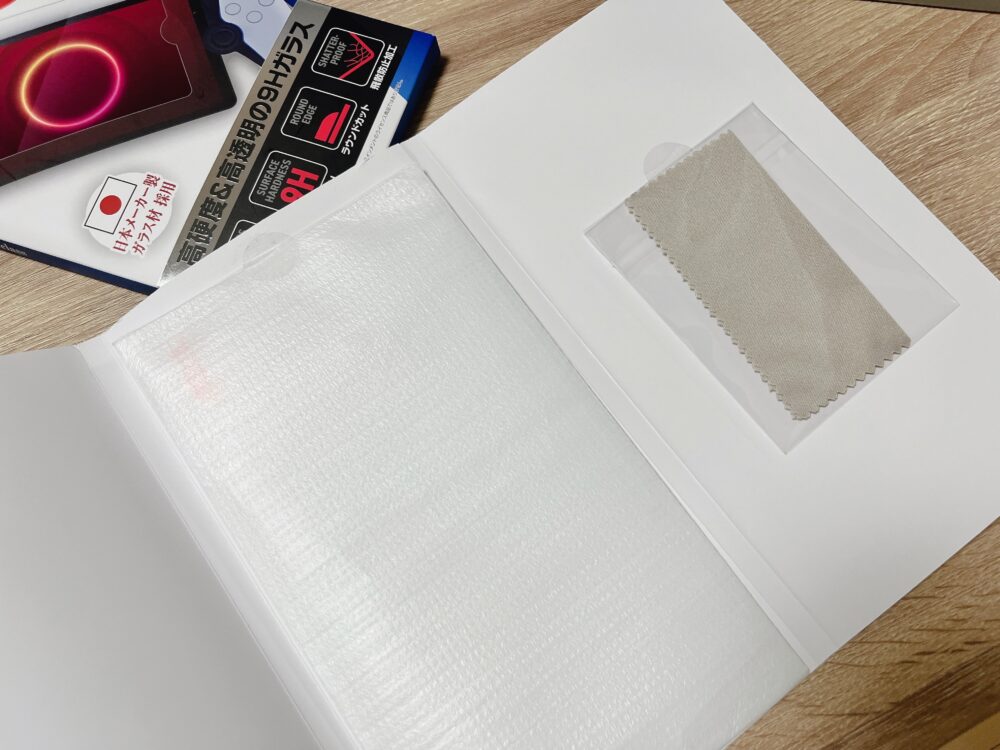
私はアクラスさんの強化ガラスフィルター光沢タイプを購入しました。
PSポータルは画面をタップすることも多く、画面も大きいので傷や汚れ防止でフィルムはあるといいかと思います!
貼り付け方はクロスで汚れを取り、向きを確認したらゆっくり貼り付けるだけです!

ガラスタイプは気泡が入りにくく貼り付けやすいので個人的にとてもおすすめです!

PlayStation Portal(PSポータル)が買えない?再販は?
PSポータルが買えない!再販はいつ?という話をよく聞いていました。
発売当初から人気が高く世界的に品薄な状態が長く続いておりました。
抽選販売をしていた時期もあったのですが、2024年7月現在ではゲオ店頭やAmazonなどネットショップでも在庫を確認できることが増えています!
ただ店頭で販売していても在庫は数点のみだったり、ネット上でも在庫が数日しか持たないことがあるので見かけたときに買うのがベストです!
購入を検討している方はぜひお早めに!
PlayStation Portal(PSポータル)まとめ
PSポータル開封レポなどを紹介してきました。
PS5を持っていて、手軽に小型機でプレイしたいな〜と思っている方に強くおすすめします!
Wi-Fiの速度によるところもありますが、ひどい遅延もなくベッドの上や好きな場所でゴロゴロPS5のゲームができるのが最高です!!
少しでも気になった方は買って損はないと思います。
在庫が少ない状態はまだ続いているので見かけたらぜひ!
オススメのゲーム系関連記事
ゲーム関連の記事のまとめです!他の情報も良かったらどうぞ!
Rakuten Turbo(楽天ターボ)は工事不要!キャンペーンが豊富な置き型Wi-Fi
【年末年始に遊びたい】Nintendo Switch Lite(ニンテンドースイッチライト)おすすめソフト【恋愛要素あり一般ゲームも】
Nintendo Switch(ニンテンドースイッチ)開封!中の様子をレビュー【開封レポ】
【開封】Nintendo Switch Lite(ニンテンドースイッチライト)開封!中の様子をレビュー